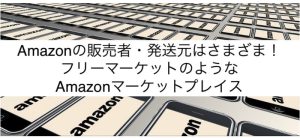Amazon(アマゾン)の表記が日本語じゃない!素早く英語から日本語に戻すやり方を解説
もはや私たちの日常生活とは切っても切り離せないほどに浸透したAmazon。しかしいつものように利用しようと何気なくサイトを開いてみると、いきなり英語表示になっていて面食らった経験はありませんか?
英語表記のままでは、商品を検索するのはもちろん、タイトルや説明文が理解しにくくなるため、スムーズな商品の購入が困難になります。こんな状況はできる限り、速やかに解決したいですよね。
実は昨今、この手のトラブルが増えています。この記事では、その原因を掘り下げ、iPhone/Androidアプリ・PCブラウザ・スマホブラウザそれぞれで、簡単にAmazonの英語表記を日本語に直すやり方を解説します。特に英語やスマホ操作が苦手な方や、トラブルに直面すると浮足立ってしまうという方にお勧めの記事です。
Amazonの表示が英語になってしまう主な原因

下の参考画像のように、ページを開いたときに突如、Amazonの文字表記が英語に切り替わっている場合があります。
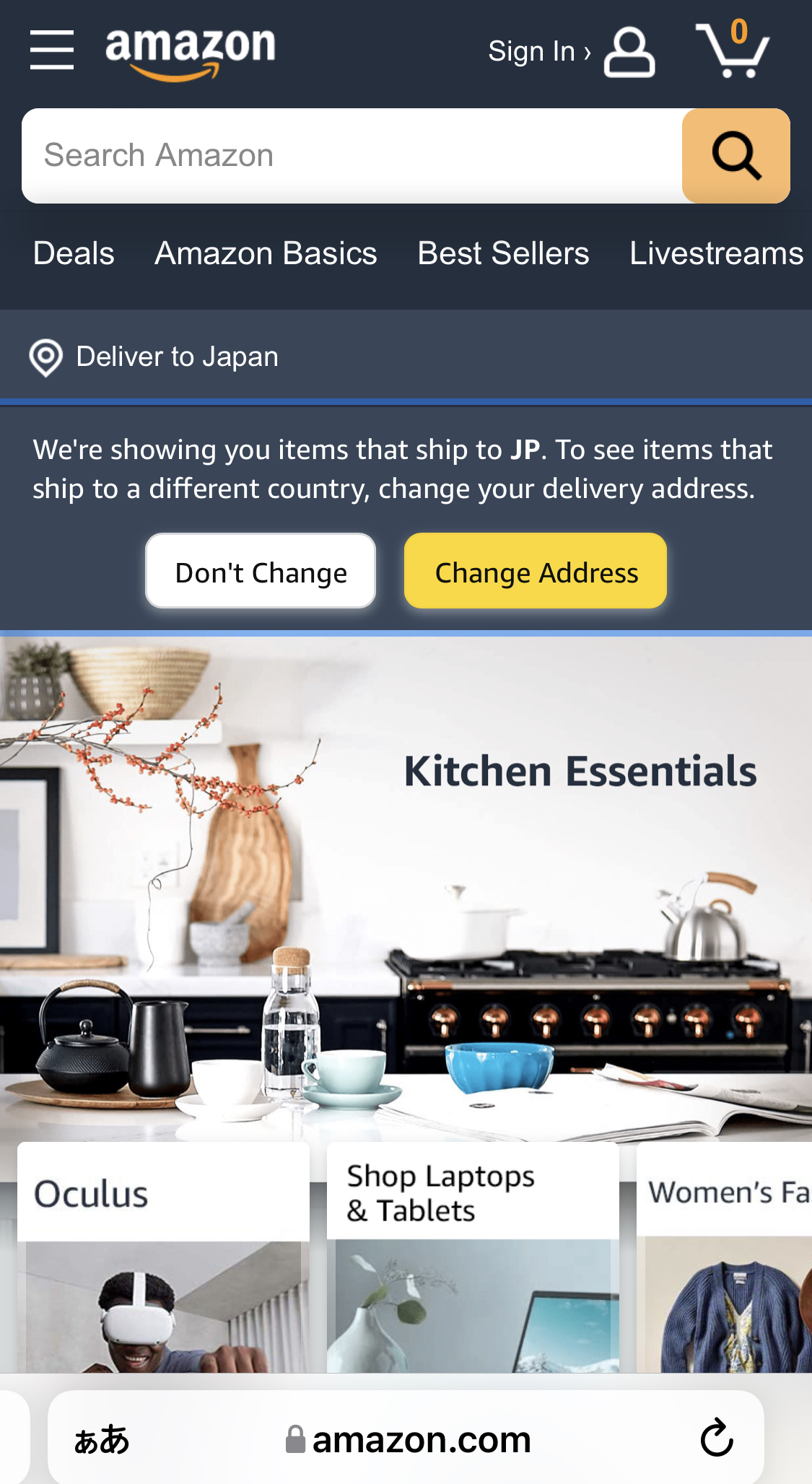
なぜこんなことが起きるのでしょうか?原因は主に4つほど考えられます。
- Amazon.com(アメリカのAmazon)にアクセスしている
- 海外のサイトにアクセスした後でAmazonを利用している
- 知らずに英語のページに設定されるリンクを踏んでしまっている
- Amazon側の不具合による表示異常が発生している
Googleトレンドで調査すると、この問題は2020年以降増加している傾向が見て取れます。
些細な理由で起こるトラブルなので、いざ直面した時にうろたえないように、正しい知識と対処法を身につけておいて全く損はありません。
まずはそれぞれの原因について解説します。
Amazon.com(アメリカのAmazon)にアクセスしている
まずはシンプルな理由として、似て非なるサイトにアクセスしている場合があります。画面構成が酷似しているので、パッと見では判別がつけにくいのですが、同じAmazonでも日本のものと、外国のものとではサイトURLが少しずつ違っています。日本のAmazonのURLが「Amazon.co.jp」なのに対し、アメリカの本家AmazonのURLは「Amazon.com」です。
このケースの場合、アメリカのAmazonサイトを日本語に切り替えることはできませんので、アドレスバーのURLを確認したうえで日本のサイトに再度アクセスしてください。
なおURLの他に、ロゴの違いでも見分けることができます。アメリカのサイトは「Amazon」、日本のサイトは「Amazon.co.jp」、ドイツのサイトだと「Amazon.de」と表示されます。
海外のサイトにアクセスした後でAmazonを利用している
英語表記の海外サイト(eBayなど)を閲覧したあとにAmazonを利用すると、Amazonの表示も英語に切り替わってしまうケースがあります。この場合は、直接Amazon.comに飛ばされているか、或いは直前の履歴からAmazonが自動的に「このアカウント利用者は英語を話す人」と認識して、日本のサイトの言語を英語に設定してしまっているかのいずれかです。
これは、海外のAmazonにアクセスした後に、改めて日本のAmazonに移動してきたときにも起こりやすい現象です。目に飛び込んできた英語表記だけを見て、直っていないと焦らず、きちんとURLやロゴを確認するようにしましょう。
知らずに英語のページに設定されるリンクを踏んでしまっている
AmazonのURLの中には、言語設定の意味を持つものがあります。「language=en_US」などの表記がそれです。「language=en_US」は「英語設定で該当ページを開く」という意味で、一度これを利用すると言語情報が切り替わってしまうので、その後はAmazonの他のページが全て英語で表示されるようになります。このケースは、「language=en_US」の箇所を「language=ja_JP」に変更することで対応できます。
このような事態は、検索情報から遷移することで発生する傾向にあります。様々な商品の情報を調べていて、知らず知らずにリンクを踏んでしまうと、実はその中にこの設定が含まれているというわけです。とりわけ海外でしか取り扱いのないような、レアな商品を検索した場合に英語設定に変更されることが多いですが、事前に知識を身につけておけば、しっかり心構えを持てるので安心です。
Amazon側の不具合による表示異常が発生している
大元のAmazonのシステムに不具合が発生しているパターンも稀にあります。その際は、公式Twitterアカウント「Amazon Help」から情報が発信される場合が多いので、確認してみましょう。
なお、トラブルの際に役立つAmazonのカスタマーサービスですが、今回の言語変更トラブルのケースだと注意が必要です。日本語表記の場合は、左上の【≡(ハンバーガーボタン)】から、【ヘルプ】⇒【問題が解決しない場合は】⇒【カスタマーサービスに連絡】と進んでいく事で、簡単にやり取りができるチャット画面に移動できます。しかし日本のサイトでも言語表記が英語になっていると、同じように進めてもチャットを利用することができません。非常に便利なこの手順を活用できないことは覚えておきましょう。
英語表記を簡単に日本語に直すやり方(スマホ編)

この項目では、日本のAmazonサイトがなんらかの理由によって言語表記が英語に切り替わっている状況の解決法を見ていきます。スマホでAmazonを利用するには、Amazonアプリを利用する方法と、スマホのブラウザからAmazonにアクセスする方法のふたつのパターンがありますので、両方の対処法を紹介します。
日本語への直し方(アプリ編)
Amazonアプリが英語表示になってしまった時は、以下の手順で直します。
1.画面右下にある【≡(ハンバーガーボタン)】をタップしてください。
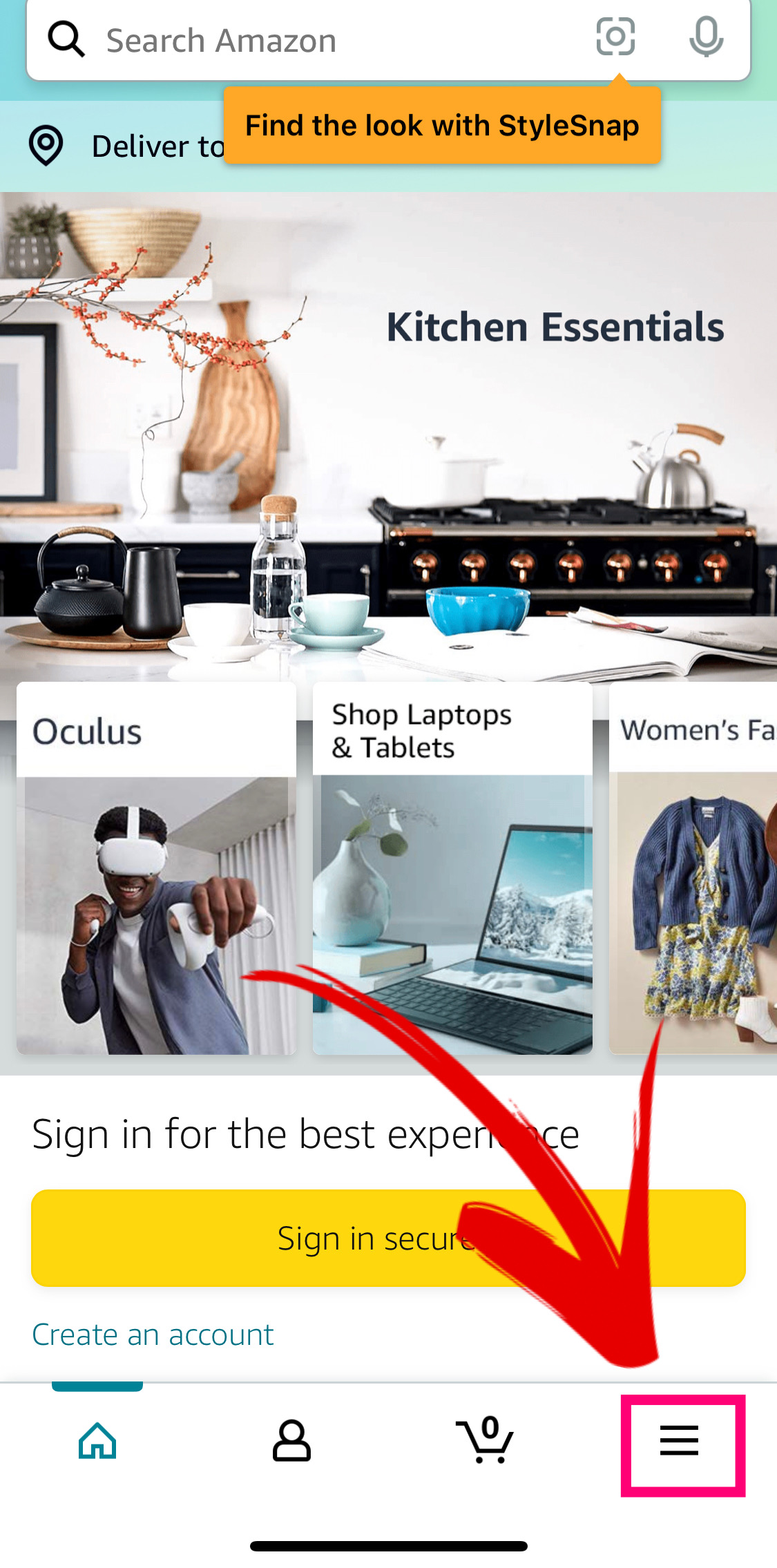
2.画面の中から【Settings】をタップしてください。
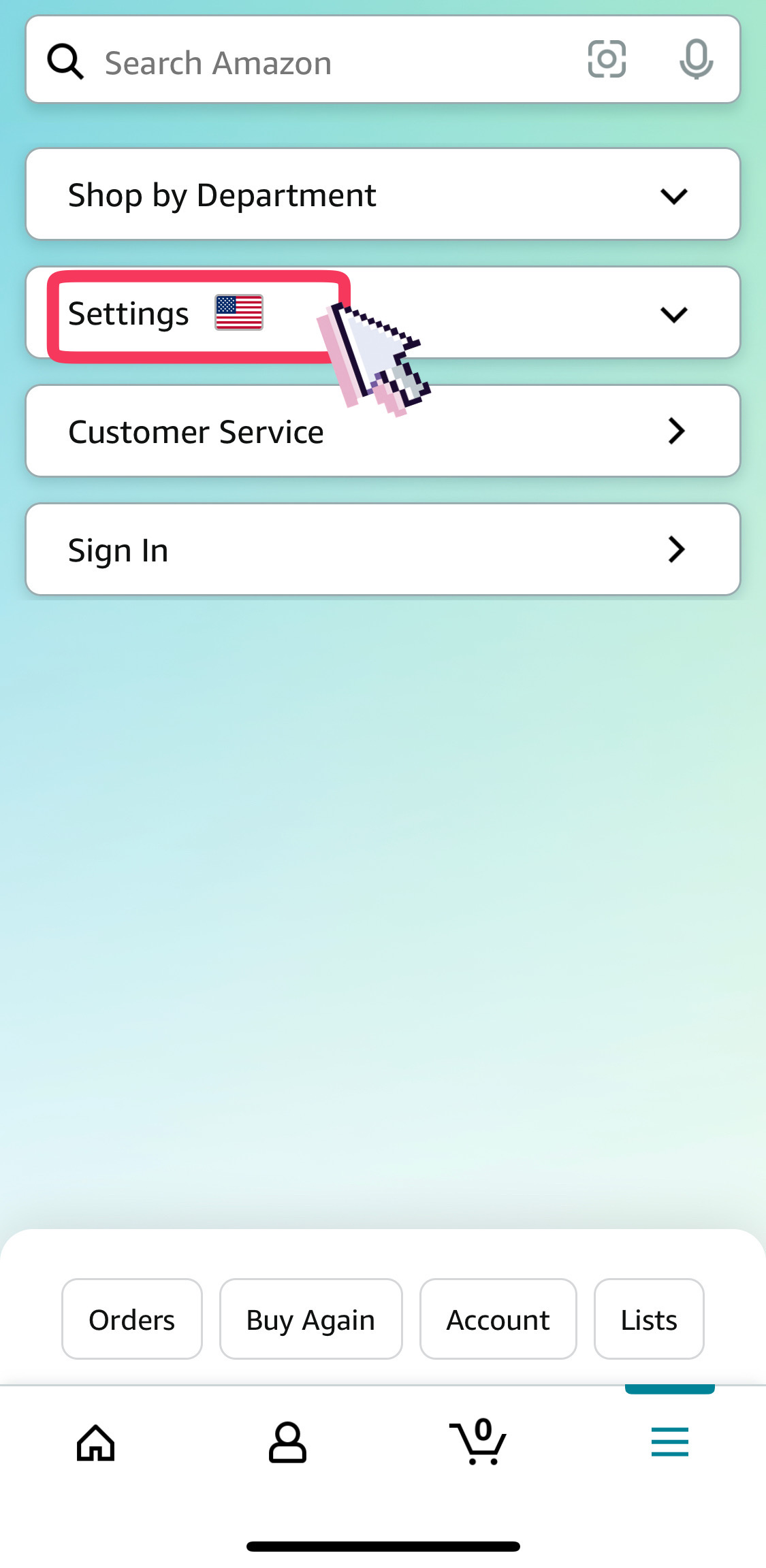
3.開かれた項目の中から【Country&Language】をタップしてください。
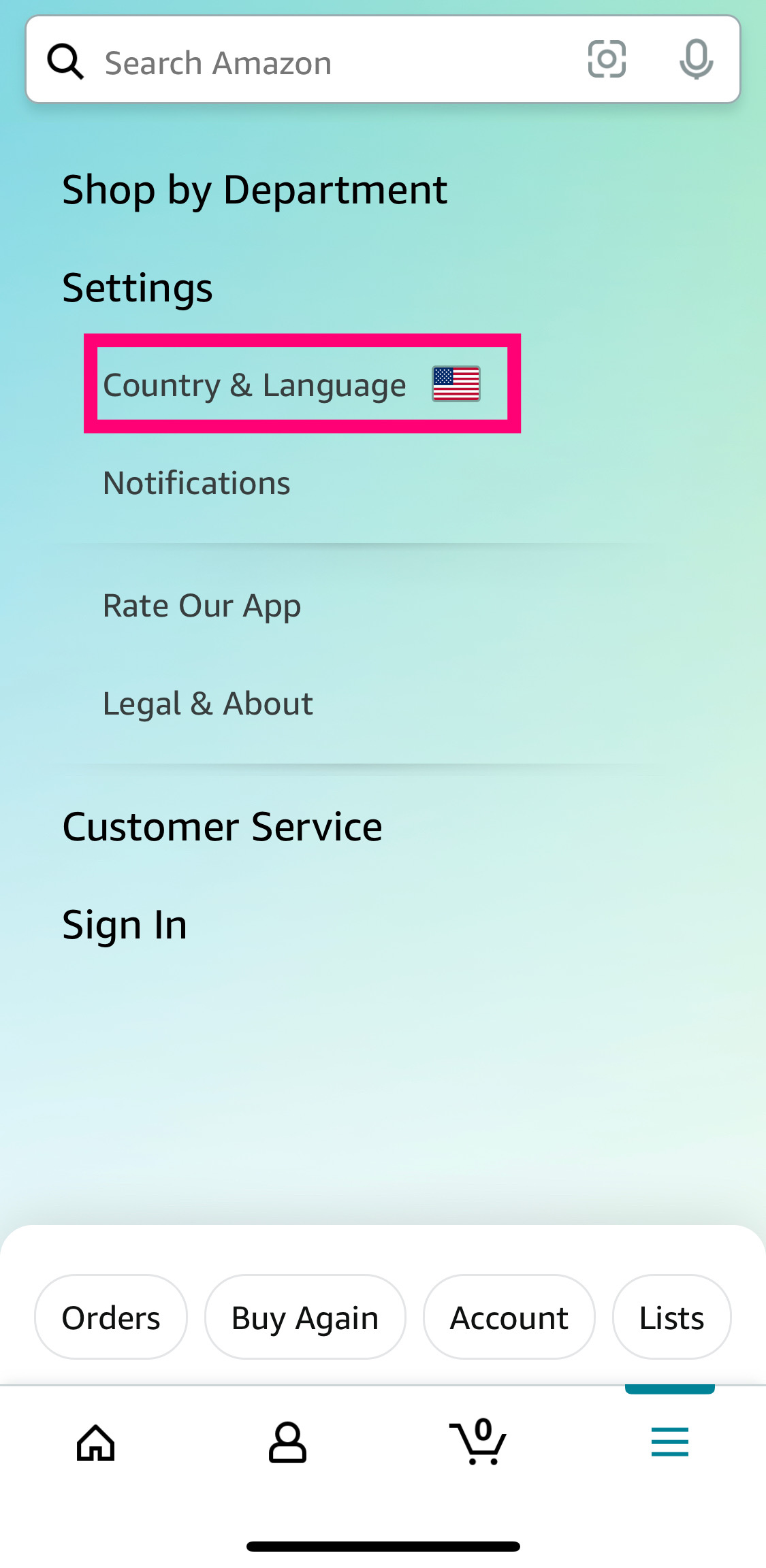
4.国/地域は【日本】、言語は【日本語】を選択し、下部の【終了】をタップしてください。
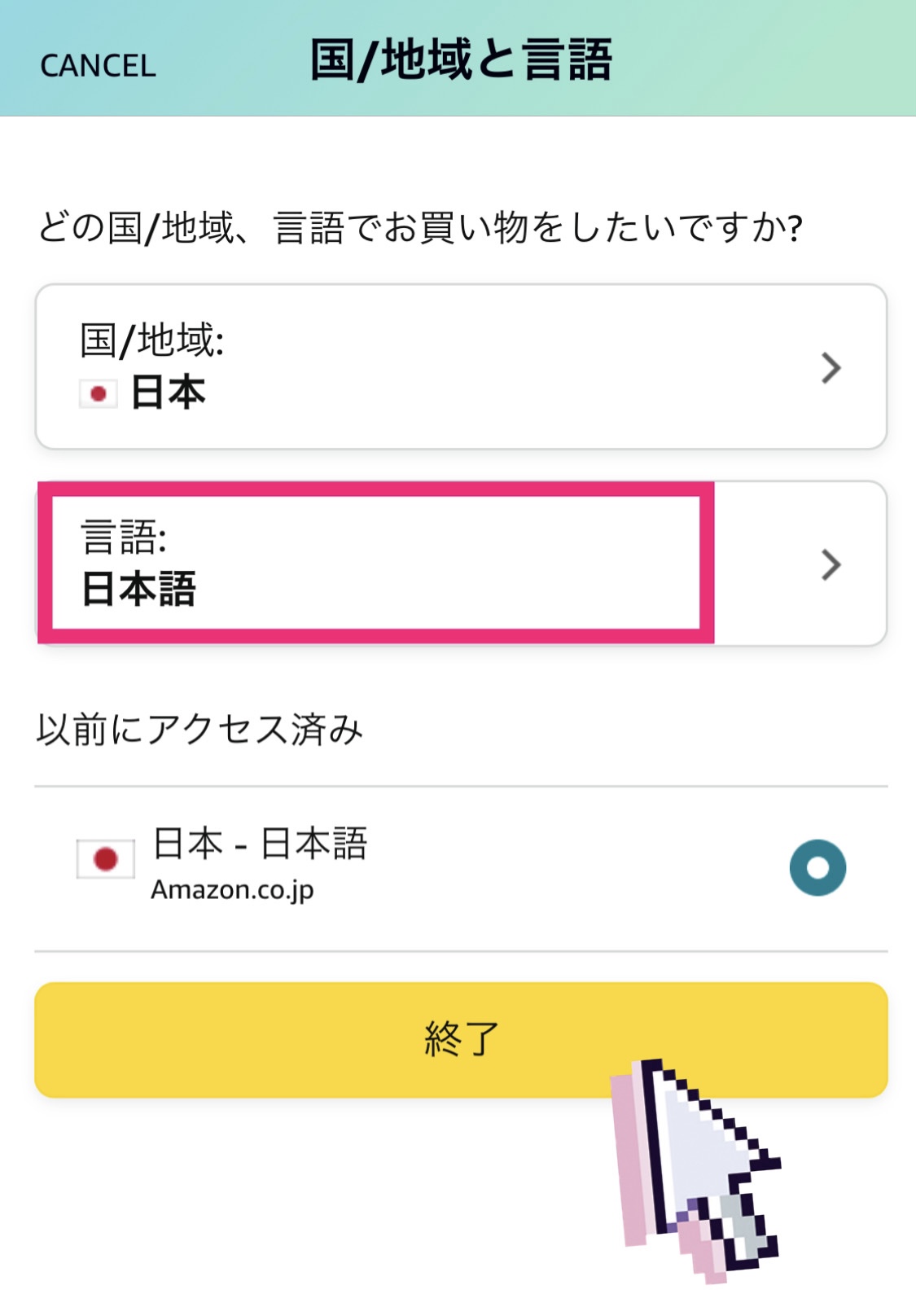
「≡」マークを押すと、言語設定に関わる部分には国旗マークがついています。このマークを辿っていけば迷いなく設定ができますので覚えておきましょう。
日本語への直し方(ブラウザ編)
同様にブラウザが英語設定の場合は、以下の手順で直します。
1.左上の【≡(ハンバーガーボタン)】をタップしてください。
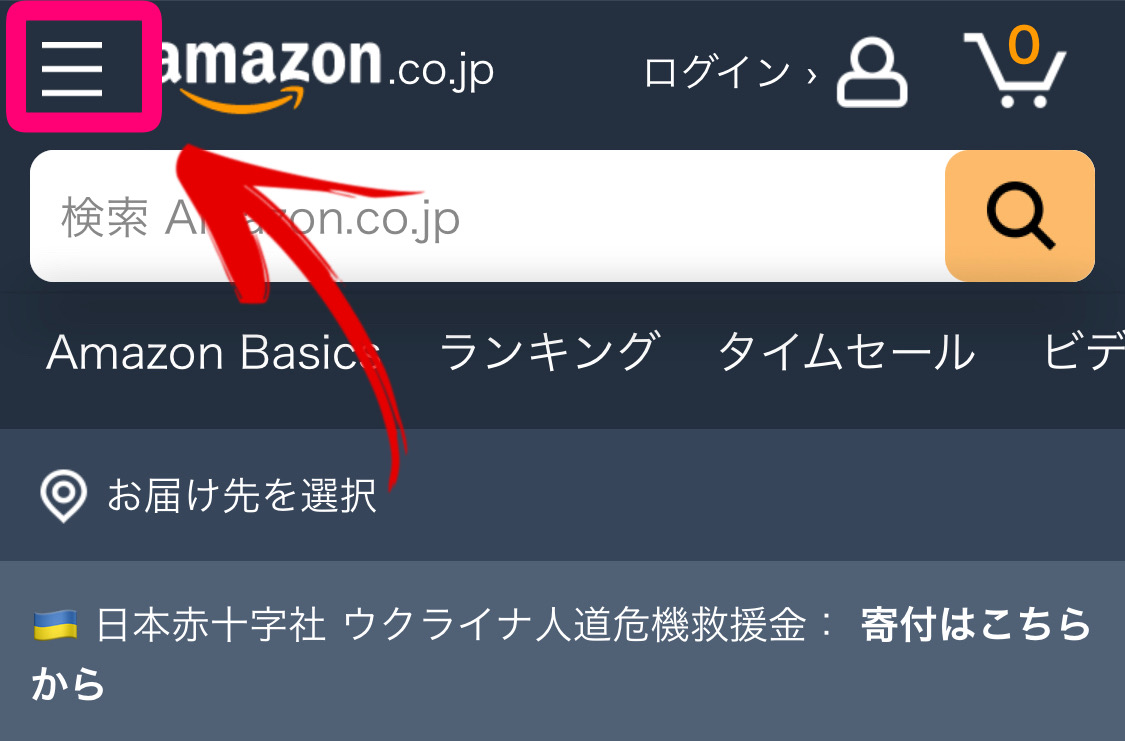
2.地球儀のマークがついた【English】をタップしてください。
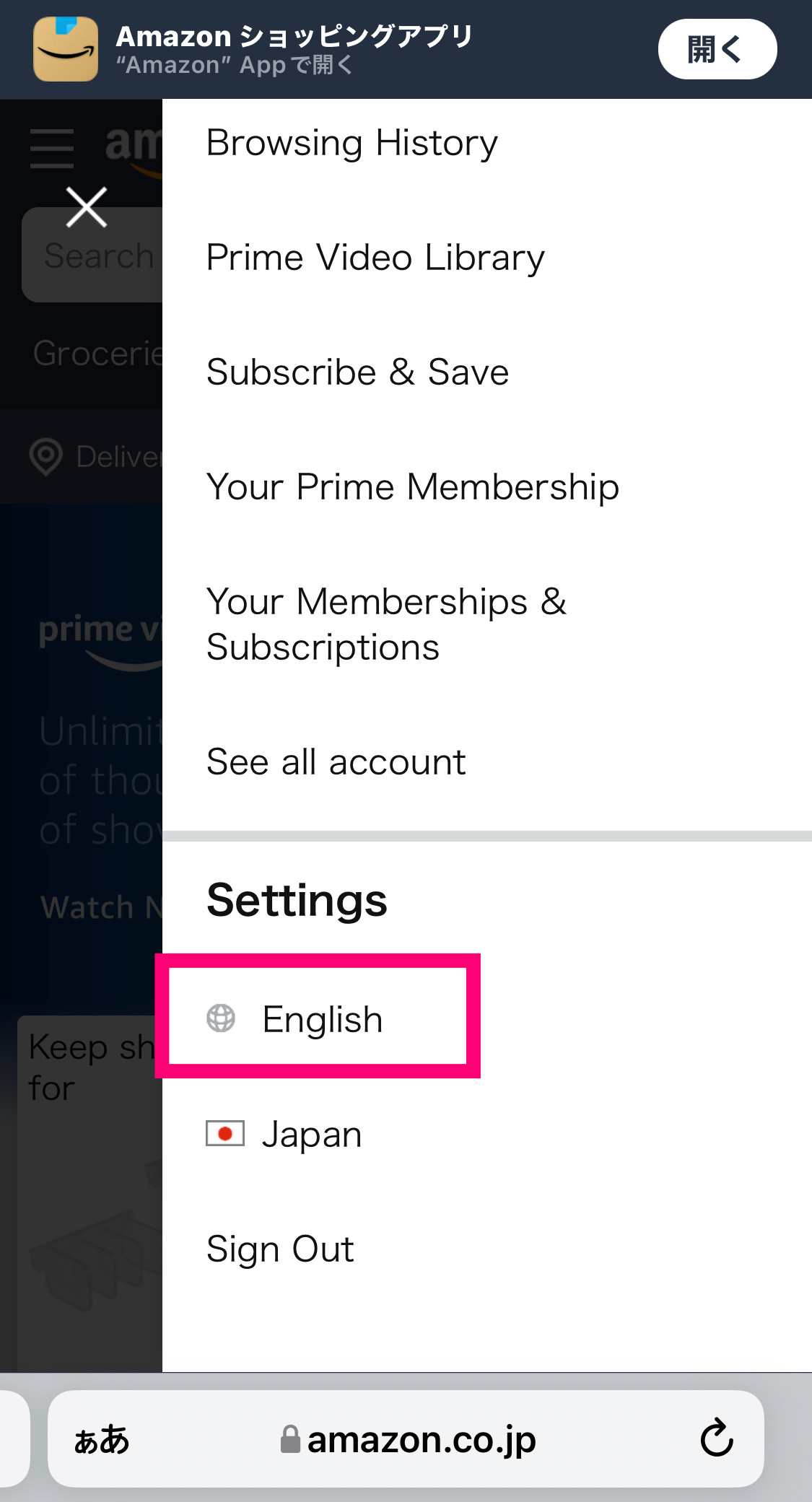
3.【日本語】を選択し、【変更を保存する】をタップしてください。
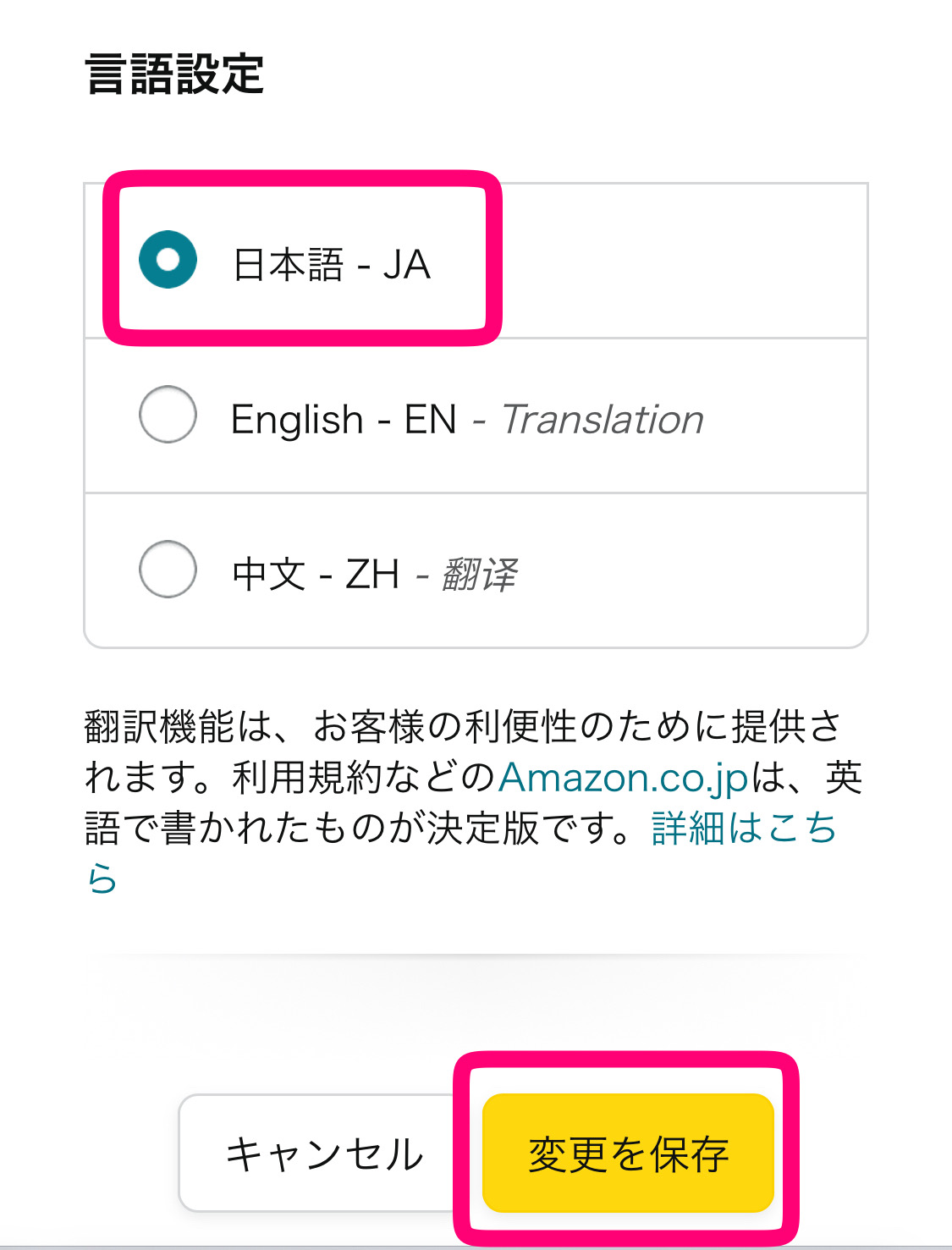
【日本語】をタップした時点で画面表記が切り替わるので勘違いしやすいですが、最後にきちんと【変更を保存】を押さないと、切り替え設定が完了しませんので注意してください。
また、スマホによっては「≡(ハンバーガーボタン)」部分に地球儀マークがなく、スクロールしていったページ最下部にある場合もあります。
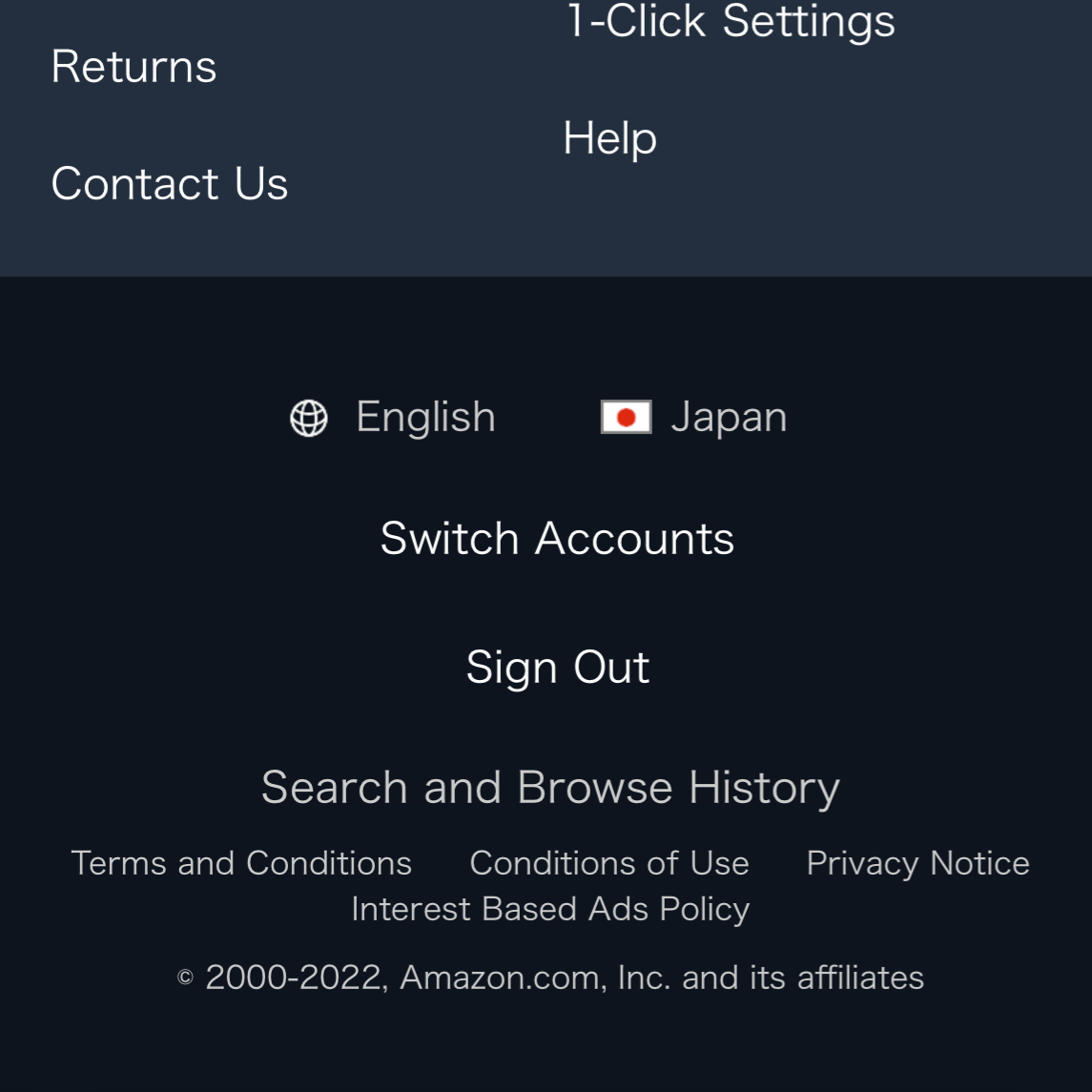
英語表記を簡単に日本語に直すやり方(PC編)

続いてPC利用時に、日本のAmazonサイトが英語表記になってしまった場合の直し方を紹介します。スマホよりもさらに簡単に、30秒とかからずに解決することができます。
日本語への直し方
まずはブラウザでAmazonを開いて、英語表記になっていたら以下のように対処してください。
1.下にスクロールし、最下部中央の【English】にカーソルを合わせてください。
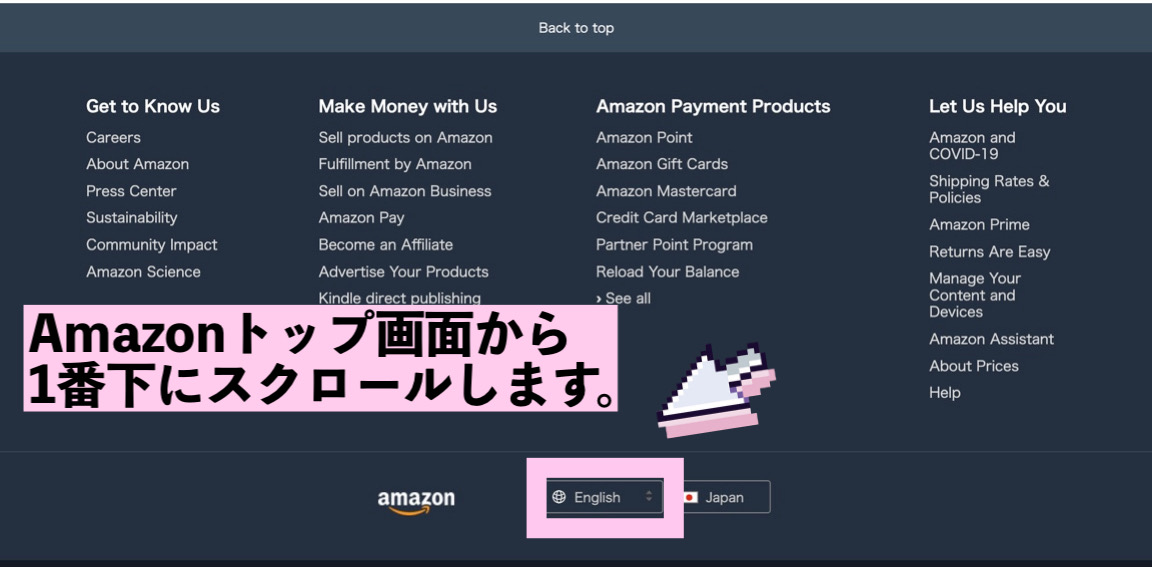
2.ホップアップの中から【日本語-JP】をクリックしてください。
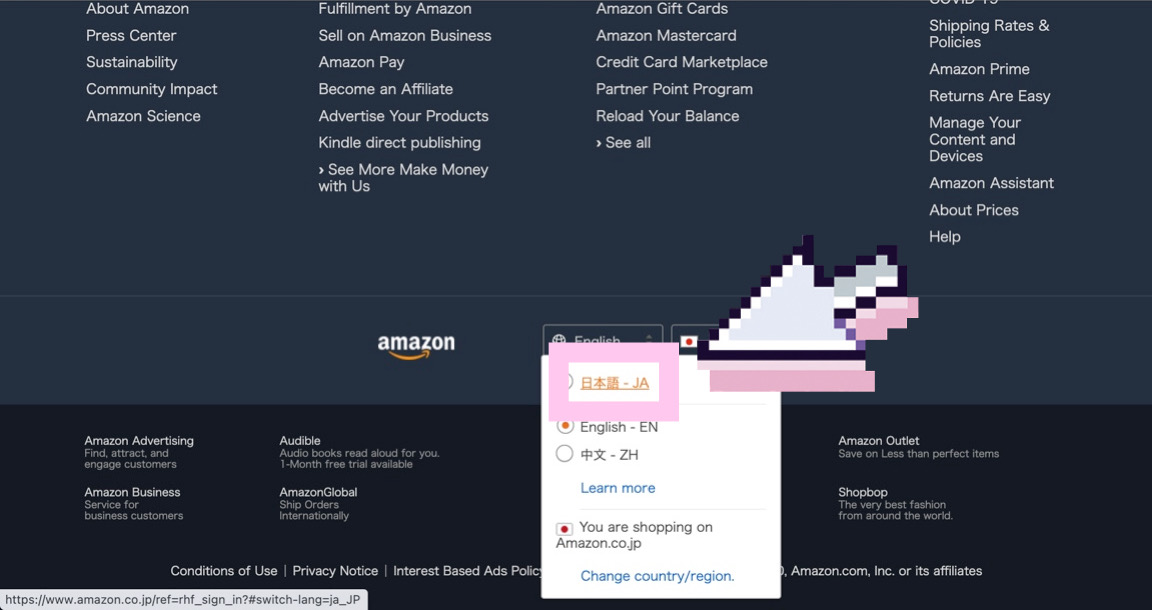
【English】表記の左横に地球儀マークがあるので、こちらも目安にしてください。
ちなみにこのやり方以外にも、画面上部やや右側に設置されている国旗マークにカーソルを当てて、ここから言語を変更する方法もあります。ただ下の地球儀マーク付きの設定ですと、その時点の言語設定に合わせて【日本語】⇔【English】と切り替わりますが、上部の国旗はサイトの所在を示しているため見た目の変化がなく、機能を理解していないとここから言語変更できると気づきにくくなっていますのでお気をつけください。ただ、慣れればこちらの方がよりスムーズに解決できるでしょう。
表示が日本語に戻らない場合の対策8選
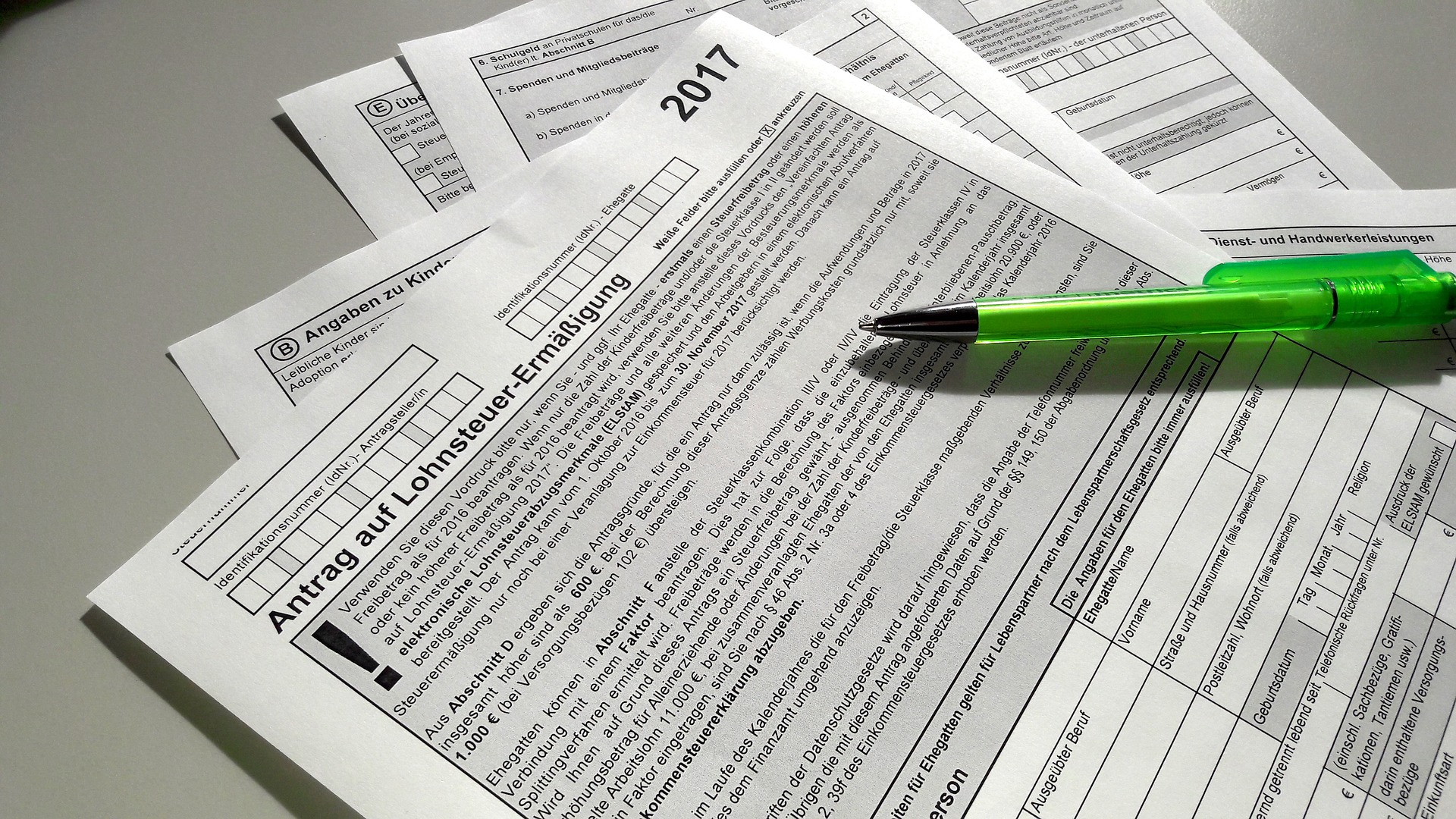
ここまでで英語化の主な原因と、シンプルな表示変更のやり方を学んできました。しかしこれだけでは直し切れないケースや、一度直しても再発してしまうパターンがあります。
そうなった時でも慌てずに対処できるように、8つほど試してみるべき方法を見ておきましょう。
アクセス先が間違っていないか再確認してみる
日本の「Amazon.co.jp」ではなく、アメリカの「Amazon.com」やイギリスの「Amazon.co.uk」など、他国のアマゾンサイトにアクセスしている場合は、そもそも選択言語の中に日本語が入っていません。日本語表示することは不可能なので注意しましょう。
上でも触れましたが、各国で少しずつロゴが違いますので、まずそこを確認してみると、サイトそのものが違うのか、それとも言語変更トラブルかの判別はつけやすくなります。
誤って別の国のAmazonにアクセスしていた場合も、そこから簡単に日本のAmazonに移動することはできます。ブラウザなら画面最下段にスクロールし、地球儀マークのついた言語設定のさらに右側にある、国旗のついた国名部分をタップして一覧から日本を選択し、【Go to website】をタップすれば完了です。
ブラウザのキャッシュをクリアしてみる
言語を日本語に設定し直しても表示が切り替わらない場合は、ブラウザのキャッシュクリアも活用しましょう。ただし検索履歴やパスワード情報なども一緒に消えてしまう危険があるので、そのあたりの管理はしっかりとしたうえでの実行をお勧めします。
昨今はほとんど自動で生成したパスワード情報を保存してくれるので、つい頼りがちになりますが、きちんとバックアップを取っていないと、予期せぬトラブルに見舞われる可能性があります。一回キャッシュクリアをすると、再度Amazonを利用するときにもアカウント情報を求められますので、そちらも合わせて覚えておきましょう。以下にキャッシュクリアの方法を挙げておきますので参考にしてください。
・「Chrome」でキャッシュクリアする方法
- 画面右上の三点(…)ボタンから「設定」を選択します。
- 「プライバシーとセキュリティ」⇒「閲覧履歴データの削除」と進みます。
- 「期間」を選択し、「Cookieと他のサイトデータ」「キャッシュされた画像とファイル」をチェックします。
- 「データ削除」を選択します。
・「Safari」でキャッシュクリアする方法
- ホーム画面から「設定」を開き、「Safari」をタップします。
- 「履歴とWebサイトデータを消去」をタップします。
- 確認画面で「履歴とデータを消去」をタップします。
キャッシュクリアは効果の高いやり方ですが、仕組みや弊害を理解せずに実行するのはリスクがあります。重ね重ねこの点には注意してください。
PCやスマホを再起動してみる
変更を受け付けてくれない時は、本体の再起動を試してみましょう。一度再起動することでシステムが正常化し、症状が改善する場合があります。
PC・スマホのブラウザをアップデートしてみる
再起動でも直らない場合、ブラウザのバージョンが最新かチェックし、そうでなければアップデートを実行しましょう。古いバージョンで動かしていると、Amazonの表示機能が狂ってしまう可能性があります。
Amazonアプリをアップデートしてみる
アプリの英語表示が直らない時は、まず最新バージョンにアップデートされているか確認しましょう。バージョンが古い場合だと、正常に動作せず、表示がおかしいままになっていることがあります。
ブラウザやアプリを再インストールしてみる
それでも英語表示が直らない場合は、一度アンインストールしてから、再インストールを試してみましょう。キャッシュがクリアされて動作が軽くなる効果も期待できるので、ぜひ試してみてください。
一度ログアウトし、再度ログインしてみる
Amazonのアカウントから一度ログアウトし、再度ログインし直してもう一度言語設定を試してみましょう。意外とこれだけですんなり解決できる場合もあります。
不具合の情報が出ていないか確認してみる
原因がAmazon側にあり、一個人での対処が不可能なケースも稀にあります。そういったケースでは、公式Twitterアカウント「Amazon Help」から情報発信があるので、最新の状況を確認しながら気長に待ちましょう。
まとめ

Amazonの言語表記が英語になってしまう問題は、大きく分けて2パターンあります。
- 外国語圏のAmazonにアクセスしているパターン
- なんらかの理由で日本のAmazonサイトの言語設定が英語に切り替わってしまっているパターン
それぞれのケースを修正する手順は以下の通りです。
- 上記のどちらのパターンかを見極める(サイトURLまたはロゴで確認)
- 言語設定が切り替わっている場合は、ブラウザもしくはアプリそれぞれの手順に沿って変更を加える
単純なトラブルであれば上記の方法だけで解決できますが、時にこれだけでは対処できない場合もあります。そんな状況に直面した時に試してみたい対処法は以下の通りです。
- ブラウザのキャッシュをクリアしてみる
- PCやスマホの再起動、ブラウザのアップデートを試してみる
- アプリのアップデートや再インストールを試してみる
- 一度ログアウトして、再度ログインしてみる
ここまで頭に入れておけば、無闇に焦ることなく解決することができるでしょう。それでも修正ができない場合は、Amazon側のトラブルである可能性が高いです。なお2022年3月時点では、Amazonは表記変更トラブルに対する正式な見解は出していません。
おそらく今後、グローバルネットワークのさらなる拡大を受けて、この手の問題は増えていくでしょう。自動翻訳機能を活用できるサイトが増え、海外サイト訪問の敷居が下がってくるに従って、言語表記に関するトラブルはごく身近なトラブルとなる可能性もあります。その際に、この記事が少しでもお役に立てればなによりです。